| Главная » FAQ » Функции |
 |
Что такое CHDK?
Вопросы о том, что такое CHDK и что она может |
 |
Установка
Вопросы по установке CHDK |
 |
Работа и внешний вид CHDK
Общие вопросы по работе с CHDK и настройке интерфейса |
 |
Функции
Вопросы по различным фунциям CHDK |
 |
Другое
Вопросы не попадающие в вышеперечисленные категории |
|
При выдержках свыше 1,3 секунды включается функция "Dark frame subtraction"(это одна из операций шумоподавления фотоаппарата), которая увеличивает время съемки вдвое. Т.е. если вы установили выдержку в 30 секунд, то сначала будет 30 секунд экспонироваться фотография(темный экран, мигание оранжевого светодиода, в конце экспонирования - щелчок), а потом ещё 30 секунд будет экспонироваться темновой кадр(начинается с момента щелчка, в этот момент на экране висит надпись "Занят...")
Подробнее о том как работает вычитание темнового кадра - вот здесь. |
|
Съемка: Через CHDK установлено одно значение ISO а при фотографировании отображается другое. Почему?
В фотоаппарате существует 2 значения ISO: Реальное и маркетинговое.
Маркетинговое ISO(отображается на экране средствами CHDK как I-M) - это значения, которые указаны в инструкции к фотоаппарату(80, 100, 200.....), которые отображаются на экране самим фотоаппаратом, они же записываются в свойства JPG-файла, их вы можете установить через меню фотоаппарата, если снимаете не в автоматическом режиме. Реальное ISO(отображается на экране средствами CHDK как I-R) - это настоящее значение ISO, именно на эту цифру опирается экспонометр фотоаппарата, когда рассчитывает экспопараметры фотографии. Через CHDK dы можете задать любые значения, однако если значение реального ISO выйдет за пределы физических возможностей фотоаппарата, это, как минимум, повлечет искажение цветов на фотографии. Например, для PowerShot A710 IS диапазон реального ISO лежит в пределах 48-523 ед, в качестве эксперимента устанавливались значения реального ISO от 30 до 600 без существенных искажений. Через меню CHDK "Extra Photo Operations ->" вы устанавливаете именно значение реального ISO Таблица соотношения реального и маркетингового значений ISO:
Примечание: через меню фотоаппарата вы установили ISO80, а потом через CHDK вы установили ISO 130(например) то, фотоаппарат покажет вам на экране ISO80, CHDK покажет вам I-R: 130, I-M: 200(в момент съемки), и при съемке будет использовано маркетинговое ISO200(оно же реальное ISO130). | ||||||||||||
|
Если вы меняете какие-либо экспопараметры через CHDK, фотоаппарат всё
равно будет отображать на экране те экспопараметры, которые он выбрал, т.к. до момента полного нажатия на кнопку спуска CHDK не вмешивается в
эти настройки, и фотоаппарат не знает что они будут изменены. Как только вы нажимаете кнопку спуска до конца, CHDK
заменяет экспопараметры, установленные фотоаппаратом, на те, которые
установили вы через меню CHDK и производит снимок.
Правильные экспопараметры в момент съемки отображаются на экране только средствами CHDK(если их отображение включено в меню "Miscellaneous Values ->"(Отображение доп. параметров). |
|
Стандартные значения EXIF-тэгов(те которые записывает
фотоаппарат) становятся не соответствующими реальным значениям, если
при помощи CHDK были установлены нестандартные значения
диафрагмы/выдержки/ISO. В EXIF-тэги будут записаны данные об
экспопараметрах, которые установил бы фотоаппарат. Т.е. если вы ставите выдержку 30(или больше) секунд, а фотоаппарат умеет снимать только с 15-ти секундной выдержкой, то в EXIF-тэге будет записано значение 15 секунд. Для того, чтобы программы просмотра
изображений отображали настоящие экспопараметры снимка, фотографии,
сделанные с помощью CHDK, нужно обработать с помощью программы Auto
CHDK to exif, или Exiftool.
Замечание: Если вы снимаете в режиме AutoISO или Hi ISO, то при просмотре в свойствах фотографии вы увидите значение параметра "ISO" соответственно "Auto" и "Auto Hi". Цифровое значение ISO(маркетинговое, а сохраняется именно оно) сохраняется в другом поле. Для исправления тоже используется Auto CHDK to exif. |
|
Поменять частоту кадров и разрешение видеозаписи нельзя никаким образом, так как это физические параметры матрицы фотоаппарата.
Поменять формат видео на MPEG/DIVX/MP4.... и т.д. тоже нельзя, т.к. процессор фотоаппарата разработан под формат MJPEG, и только в этот формат и возможно сжатие видео. А вообще если хотите очередной раз поднять тему насчет того, что разрешение видео 640x480 а разрешение фото гораздо больше и можно с этого что-то получить(кроп, интерполяция, улучшение качества) - почитайте о том, как устроен CCD-сенсор, и о его режимах. Скажу только одно видео- и фото-режим матрицы - это 2 совершенно разные вещи. |
|
Ограничения ПО фотоаппарата на длину видеоролика CHDK убирает, но видеофайл не может быть больше, чем 2Gb. Это ограничения формата .AVI и изменить их, к сожалению, нельзя. В англоязычном описании технологии AVI указываются эти ограничения.
Примечание: Фотоаппараты последних моделей умеют снимать видеоролики до 4Gb, но это сделано в обход стандарта AVI. Старые фотоаппараты такому приему научить нельзя - требуется изменение ПО фотоаппарата. |
|
Нет, средствами CHDK сделать такой режим нельзя.
Если вам нужно долго писать звук, то выйти из положения можно таким образом: В меню "Video Parameters ->" устанавливаем следующие параметры:
|
|
Можно, но видео необходимо специальным образом подготовить.
Вся информация и необходимые ссылки в описании этой программы: -=CanonAVI=- |
|
CHDK может выдавать файлы RAW в 2х форматах: CHDK-RAW и DNG.
CHDK-RAW - это чистые данные с ПЗС-матрицы, без заголовка, без exif-полей, без каких-либо дополнительных данных и опознавательных знаков внутри, поэтому большинство программ-просмотрщиков не могут открыть данные файлы. Эти данные можно преобразовать в формат dng(который стал стандартом для хранения и обработки фотографий в "сыром" формате) двумя путями: активировав пункт альтернативного меню "DNG format"(тогда сразу после съемки файл CHDK-RAW будет преобразован в формат DNG прямо в фотоаппарате), или конвертировать файлы на компьютере при помощи программы DNG4PS-2. Преобразование из CHDK-RAW в DNG обратимо, т.е. при преобразовании никакие данные не теряются. Обратное преобразование вы можете сделать в фотоаппарате в диспетчере файлов. Обращаю ваше внимание, на то, что "формат файла" и "расширение файла" - это совсем разные вещи, а пункт "RAW file extension" не имеет к формату файла никакого отношения. Данный пункт меняет только расширение файла(.CRW, .CR2, .THM, .WAV, .JPG), а формат файла остается тем же самым - CHDK-RAW Преобразование из CHDK-RAW в DNG включает в себя: 1) Перестановку байт в файле по определенному алгоритму; 2) Добавление стандартного заголовка dng-файла, по которому компьютерные программы опознают этот файл как формат DNG; 3) Добавление exif-полей и миниатюры предпросмотра(preview), цвета которой обычно получаются искаженными; 4) Добавление цветовой матрицы(цветового профиля). Цветовой профиль - это блок специальных коэффициентов, которые сообщает программе-просмотрщику(или редактору) какую чувствительность к какому цвету(участку спектра) имеет данная конкретная модель ПЗС-матрицы. Если эти коэффициенты подобраны неправильно, то цвета dng-файла будут искажены. Это отнюдь не означает, что данные в dng-файле искажены, просто нужно подобрать правильные коэффициенты для данной камеры. На данный момент далеко не для всех фотоаппаратов сделаны хорошие цветовые профили, которые давали бы минимальное искажение цветов. Если вас не устраивают, цвета DNG-файла после внутрикамерного преобразования, то единственный выход - использовать для преобразования CHDK-RAW в DNG программу DNG4PS-2, так как её можно откалибровать и получить нормальные цвета. Процесс описан вот тут. Если у вас получилось откалибровать программу, пожалуйста выложите на форуме ветку реестра HKEY_CURRENT_USER\Software\dng4ps2, для того, чтобы другие люди смогли воспользоваться вашими трудами. Вполне возможно что эти данные будут использованы для корректировки цветов при внутрикамерном преобразовании(добавлены в исходники CHDK). |
|
Так как RAW-файл, который создает CHDK, не является RAW-файлом какого-либо стандарта(Canon, Kodak и т.д.), а является просто блоком данных с ПЗС-матрицы, без заголовка, и потому распространенные программы просмотра и редакторы изображений обычно не могут его открыть. Для того, чтобы привести RAW-файл, который создает CHDK к стандартному формату, используется специальная программа-конвертер. Она пришивает к блоку данных стандартный заголовок и заполняет Exif-поля(режим съемки, выдержка, диафрагма....). Данные для Exif-полей она берёт из JPEG-файла с тем же именем что и RAW-файл. |
|
Если вы открываете фотоаппарат в Windows через папку "Сканеры и камеры" (с помощью USB-шнура), то "нестандартные" файлы вы не увидите - протокол общения компьютера с камерой (PTP) позволяет просматривать файлы только определенных типов.
3 способа, как можно скачать RAW-файлы: 1) Использовать картридер. 2) В меню "RAW parameters ->" делаем следующие изменения: "RAW file prefix" = "SND_", "RAW file extension" = "WAV". Теперь ваши RAW-файлы будут иметь имя вида SND_xxxx.WAV(такое имя файла имеют аудио-метки к фотографиям, см. руководство к фотоаппарату), и вы сможете увидеть их в списке файлов и скопировать на компьютер, когда откроете камеру через "Сканеры и камеры". Правда после копирования на компьютер, нужно будет у этих файлов сменить расширение(например на CRW), т.к. Windows будет считать, что это аудио-файлы, и открывать соответственно. 3) В меню "RAW parameters ->" включаете опцию "DNG format", а в меню "Miscellaneous stuff ->" включаете "DNG visible via USB". В этом случае файлы DNG будут доступны для скачивания через USB-шнур вместе с JPG-файлами. Примечание: 1) Здесь идет речь о "стандартных способах" скачивания RAW-файлов в WinXP. Если вы используете какую-либо специальную программу(например cam2pc), то тут могут быть свои нюансы: cam2pc спокойно скачивает и CRW- и DNG-файлы с фотоаппарата, но требует некоторой настройки. 2) В новых фотоаппаратах пункт "DNG format" отсутствует, поэтому нужно пользоваться другими способам. |
|
Вообще-то в RAW-файле который создает CHDK не сохраняется информация с датчика положения камеры (да и остальной Exif-информации там тоже нет), поэтому конвертированные из RAW снимки будут иметь всегда горизонтальное положение. В отличии скажем от JPG, где записывается не только положение камеры, но множество других параметров съёмки и камеры (режим съемки, выдержка, диафрагма, ISO и т.д.)
Исправить это можно: 1) пропустив RAW-файл через специальную программу-конвертер, которая к RAW-файлу "пришивает" информацию из JPG-файла. Самая популярная из таких программ - DNG4PS-2 2) сохраняя RAW-файлы в формат DNG (включив в альт-меню пункт "DNG format") |
|
Для удаления RAW-файлов при удалении JPEG-файлов необходимо выполнить два обязательных условия:
1) Включен пункт "RAW file on dir with JPEG". 2) Между съемкой кадра и его удалением было выключение и включение фотоаппарата. Т.е. если вы удалите JPEG-файл сразу после съемки(без рестарта фотоаппарата), то RAW-файл останется на карте в любом случае. По "пиктограммке мультимедийного приложения"(см. инструкцию к фотоаппарату) рядом с номером снимка вы можете узнать будет ли удален RAW-файл при удалении JPEG-файла. Если пиктограмма есть - значит при удалении JPEG-файла удалится и RAW-файл. |
|
Такой возможности нет и не планируется, т.к.: 1) Фотографии можно просматривать на экране фотоаппарата
только в формате JPEG, а это значит что при отсутствии JPG-файла рядом
с RAW-файлом вы не будете знать что за фотография содержится в данном RAW-файле. 2) Все параметры съемки(если только вы не снимаете в DNG) сохраняются именно в JPG-файле. Например там сохраняются дата/время съемки, выдержка, диафрагма, ISO и ещё десятки параметров. Без JPG-файла программе-конвертеру DNG4PS-2(например) будет неоткуда взять эти параметры, чтобы скопировать их в DNG-файл при конвертации из CRW, т.к. RAW-файл, который создает CHDK не содержит этой информации. Если всё-таки вы совсем не собираетесь работать с JPEG-файлами, просто установите через меню фотоаппарата размер фотографии - 640x480, и "нормальное" качество сжатия. При таких настройках JPEG-файл имеет размер 50-100 кБ. Это меньше чем 1% от размера RAW-файла! |
|
Назначение функций:
Сложение RAW - аналог увеличения выдержки/ISO. Два изображения попиксельно складываются. Яркость на итоговой фотографии равна сумме яркостей фотографий-источников. Шум на итоговой фотографии тоже вырастает. Усреднение RAW - операция, позволяющая радикально снизить уровень шума на фотографии. Эффект тем менее заметен, чем больше RAW-файлов вы уже усреднили, т.к. каждое усреднение снижает уровень шума на 50% от текущего уровня (это упрощенно говоря). Т.е. первое усреднение снижает шум на 50% от начального уровня шума, второе усреднение снижает шум на 25% от начального уровня шума, третье - на 12,5% и так далее. (Это упрощение! не понимайте буквально, т.к. шум - явление сложное и описывается сложными законами.) Пример усреднения 8 кадров(Canon A710 IS, Ручной режим, ISO400, 1", F8.0 и сильный недостаток света), оба изображения были сильно осветлены для наглядности:
Данные функции доступны через меню файл-менеджера. Т.е. запускаете файл-менеджер из меню Miscellaneous stuff ->", выделяете файлы, с которыми собираетесь работать, нажимаете клавишу и в появившемся меню активируете нужную функцию. Замечания: 1) Для того чтобы получить какой-либо внятный результат при сложении и усреднении RAW-файлов съемка должна производится со штатива и (желательно) при помощи скрипта, т.к. если вы будете 4/8/16(например) раз нажимать клавишу спуска, то скорее всего вы фотоаппарат всё-таки чуть-чуть сдвинете, и результат вас не порадует. В идеальном варианте нужно выключить стабилизатор изображения, если ваш фотоаппарат оснащен им. 2) Начальные сведения о шуме на цифровом изображении можно получить здесь: Цифровой шум изображения 3) Очень много информации о том как можно использовать эти(и не только) функции содержится в этих статьях: CHDK RAW DEVELOPER — проявитель необработанных файлов CHDK-RAW CHDK проявитель необработанных файлов CHDK-RAW — практика применения | ||||
|
Вычитание темнового кадра убирает периодический шум: битые и горячие пиксели и тепловой шум, но
|
|
да, так и должно быть, т.к. RAW-файл, создаваемые CHDK - это данные с ПЗС-матрицы фотоаппарата без сжатия и преобразования.
Размер RAW-файла = = (Количество пикселей в ширину)*(количество пикселей в высоту)*(разрядность RAW-файла(10 бит) |
|
Довольно много скриптов находится здесь: Category:Scripts
А здесь обсуждаются вопросы написания скриптов и существуют отдельные топики по не которым скриптам на английском языке: Script Writing |
|
Про uBasic и его синтаксис вы можете прочитать тут:
http://chdk.wikia.com/wiki/UBASIC/TutorialScratchpad http://chdk.wikia.com/wiki/UBASIC/uBASIC_syntax CHDK firmware usage/AllBest Про скриптовый язык Lua, который обладает бОльшими возможностями, вы можете прочитать здесь: http://chdk.wikia.com/wiki/LUA http://chdk.wikia.com/wiki/LUA/LUA_syntax http://chdk.wikia.com/wiki/LUA/LUA_Reference Информация по новым командам uBasic и Lua вы можете найти на этой странице: http://chdk.wikia.com/wiki/CHDK/MoreBest#New_uBASIC_and_LUA_Scripting_Commands.21 или в исходниках CHDK, если умеете. |
|
Принципиальная схема простого пульта с одной кнопкой:
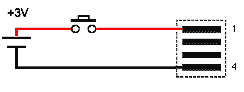  И в качестве бонуса - USB-разъём:  В этой теме вы сможете найти целую кучу примеров того, из чего можно сделать пульт ДУ |
|
В старых версиях CHDK требовалось запускать скрипт для функционирования
пульта дистанционного управления. В настоящий момент эта возможность и
её настройка доступны непосредственно через меню CHDK "Scripting parameters ->Remote parametrs ->".
|

